电脑app快捷图标不见了 Windows 10桌面快捷方式不见了怎么找回
更新时间:2023-11-20 10:02:44作者:yang
电脑app快捷图标不见了,在使用Windows 10电脑时,我们有时会遇到一个令人困惑的问题,就是快捷图标或桌面快捷方式不见了,这对于我们来说是非常不方便的,因为我们习惯了通过快捷方式快速访问我们常用的应用程序或文件。不用担心!如果你的电脑app快捷图标或Windows 10桌面快捷方式不见了,我们有一些简单的方法可以帮助你找回它们。
具体方法:
1.右键点击“任务栏”。
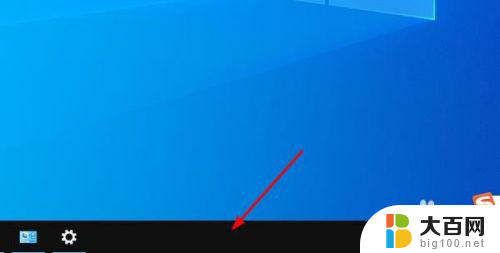
2.将鼠标悬停在“工具栏”选项。
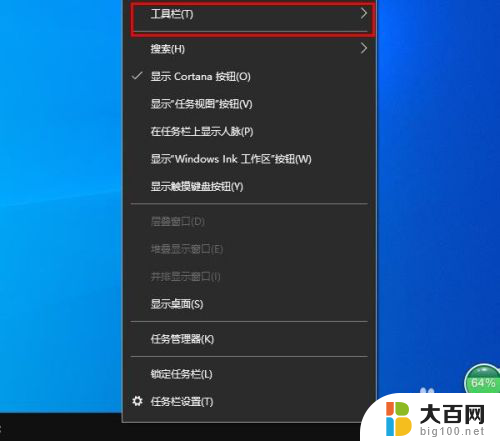
3.在出现的子菜单里,单击“桌面”。
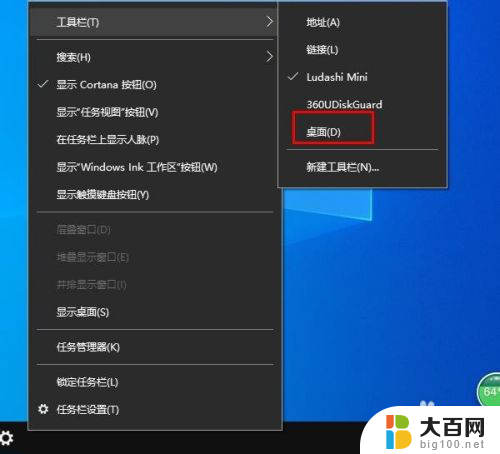
4.这时,在任务栏的右侧会出现“桌面”两个字。

5.点击“桌面”右上角的双箭头。

6.此时,你会看到整个桌面图标列表。选择丢失的图标,并右键单击。我们以“控制面板”为例。
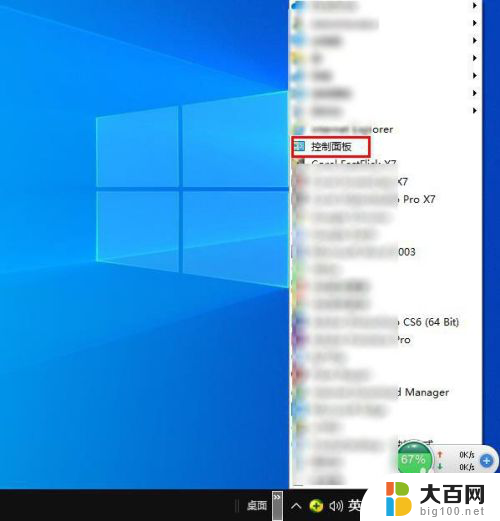
7.右键单击“创建快捷方式”。

8.在出现的询问对画框里,选择“是”。至此,丢失的图标又回到了桌面。
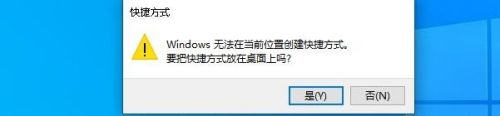
以上就是电脑app快捷图标不见了的全部内容,有遇到这种情况的用户可以按照小编的方法来进行解决,希望能够帮助到大家。
电脑app快捷图标不见了 Windows 10桌面快捷方式不见了怎么找回相关教程
- 桌面上快捷方式的图标不见了该怎么办 Windows 10桌面图标不见了怎么恢复
- 电脑桌面文档图标不见了 桌面文件不见了怎么找回
- 电脑所有图标不见了怎么恢复 电脑桌面上我的电脑图标不见了怎么找回
- 电脑打开无图标怎么办 电脑桌面图标不见了怎么找回
- 电脑桌面资料突然不见了 桌面文件不见了怎么找回
- 我的桌面文件夹不见了 桌面文件不见了怎么找回
- 微信桌面的图标不见了怎么办 手机微信图标不见了怎么找回
- 电脑上图标不显示了怎么样调出来 电脑桌面图标不见了怎么找回
- 我的电脑找不到了如何恢复 电脑桌面上的图标不见了怎么找回
- 电脑桌面所有东西都不见了,怎么设置 桌面文件不见了怎么找回
- 苹果进windows系统 Mac 双系统如何使用 Option 键切换
- win开机不显示桌面 电脑开机后黑屏无法显示桌面解决方法
- windows nginx自动启动 Windows环境下Nginx开机自启动实现方法
- winds自动更新关闭 笔记本电脑关闭自动更新方法
- 怎样把windows更新关闭 笔记本电脑如何关闭自动更新
- windows怎么把软件删干净 如何在笔记本上彻底删除软件
电脑教程推荐